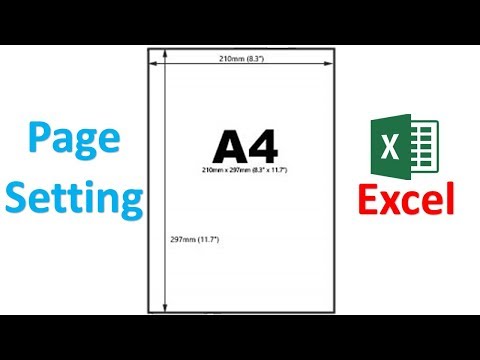
सामग्री
- आकार पुनर्नामित करीत आहे
- 1. आकार निवडणे
- 2. निवड उपखंड
- आकारांची पुन्हा क्रमवारी लावत आहे
- यू.एस. नकाशाचे उदाहरण
- एक्सेलमध्ये आकारांची व्यवस्था करण्याची की
- निवड उपखंड वापरून आकार पुनर्क्रमित करीत आहे
- आकार आणि गट रद्द कसे करावे
- 1. निवडीनुसार आकार गटबद्ध करणे
- 2. फॉर्मेट आणि अॅरेंज टॅबचा वापर करून आकारांचे गटबद्ध करणे
- गट रद्द करा, पुन्हा निवडा आणि आकार पुनर्नामित करा
- निष्कर्ष
रॉबी मुख्यतः स्कायरिम बद्दल लिहितो परंतु कधीकधी एक्सेल आणि आउटलुक सारख्या मायक्रोसॉफ्ट applicationsप्लिकेशन्सच्या विषमतेवर प्रकाश टाकतो.
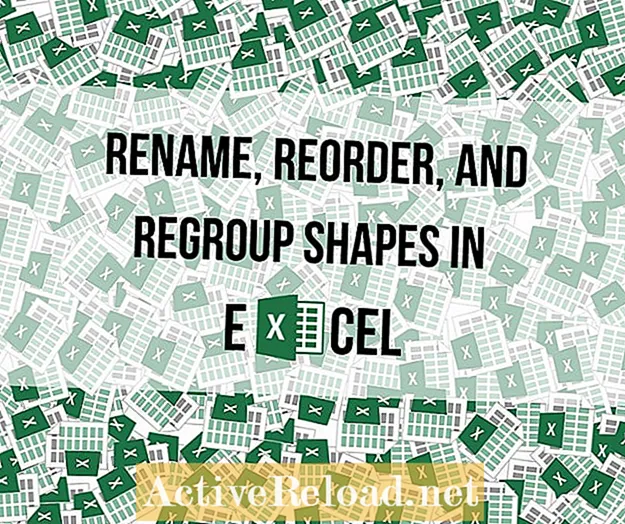
आकार आपल्या कार्यपत्रकात दृश्य प्रभाव आणि कार्य जोडू शकतात. आकार आपल्याला वापरकर्त्याचे लक्ष वेधून आपल्या वर्कबुकच्या इतर भागाकडे हायपरलिंक आणि व्हिज्युअल बेसिक कोड चालविण्यास अनुमती देतात. आकार बदलण्याचे हे तीन मार्ग आपल्याला एक्सेलमधील वर्कशीटची वाचनीयता वाढविण्यात मदत करतील.
- आकार पुनर्नामित करीत आहे स्पष्टतेसाठी आणि संस्थेसाठी बर्याचदा आवश्यक असते. एक्सेल आपल्या आकारांना आयत 1 किंवा उजवा बाण 7 सारख्या नावांनी नावे देईल.
- पुनर्क्रमित करीत आहेआकार व्हिज्युअल बेसिकसह आकारांच्या कोडिंगसाठी आवश्यक आहे. जेव्हा ते आकार तयार करतात त्या क्रमाने ऑर्डर केले जातात, तेव्हा व्हिज्युअल बेसिकचा वापर करून त्यांना हाताळणे अवघड आहे.
- आकार जोडत आहे गटांमध्ये जेणेकरुन ते हलविले जाऊ शकतात आणि बदलू शकतात कारण एकच आयटम अनेक आकारात अधिक कार्यक्षमतेने बदल करण्यास परवानगी देतो.
आकार पुनर्नामित करीत आहे
आकार पुनर्नामित करणे वापरकर्त्यास (आपण!) अधिक सहजपणे आकार ओळखण्यास आणि त्या आकारांसाठी व्हिज्युअल बेसिक कोड लिहिण्याची परवानगी देतो.
आकार पुनर्नामित करण्याचे दोन मार्ग आहेत: आकार निवडण्याद्वारे आणि निवड उपखंडातून.
1. आकार निवडणे
आपल्या कार्यपुस्तकात एक आकार निवडा. आकृती 2 मध्ये दर्शविल्यानुसार त्या आकाराचे नाव फॉर्म्युला बारच्या डावीकडे बॉक्समध्ये दिसते (आपण माझ्या आकृतीला "माँटाना" म्हटले आहे.)
नाव बदलण्यासाठी वरच्या डावीकडील बॉक्समध्ये त्याचे नाव बदला आणि क्लिक करा प्रविष्ट करा किंवा परत याची पुष्टी करण्यासाठी.
2. निवड उपखंड
- प्रवेश करण्यासाठी निवड उपखंडप्रथम एक आकार निवडा
- वर नेव्हिगेट करा रेखांकन साधने टॅबचा गट आणि निवडा स्वरूप टॅब
- मध्ये व्यवस्था त्या टॅबवरील गट, निवडा निवड उपखंड बटण
- आकृती 3 मध्ये दिसत असलेल्या, सक्रिय पत्रकावरील सर्व आकार दर्शविण्यासाठी हे उपखंड उघडेल.
- येथून, आपण नावावर क्लिक करून आणि नंतर बदल करुन कोणत्याही आकाराचे नाव बदलू शकता.
आकारांची यादी एक वर्णमाला यादी नाही, आकार तयार केल्यानुसार त्या सूचीबद्ध केल्या जातात. आकारांची सूची स्वयंचलितपणे पुन्हा क्रमवारी लावणार नाही.
जेव्हा आपण Excel मध्ये आकारांचे नाव बदलता, ते त्या तयार केल्या गेल्या त्या क्रमाने राहतात. हे व्हिज्युअल बेसिक स्क्रिप्टमध्ये आकार वापरण्यास अवघड करते.
आकारांची पुन्हा क्रमवारी लावत आहे
यू.एस. नकाशाचे उदाहरण
माझा युनायटेड स्टेट्सचा थीमॅटिक चार्ट व्हिज्युअल बेसिक कोड वापरतो जो बाह्य वेबसाइटवरील डेटा खेचतो आणि प्रदान केलेल्या डेटाच्या आधारे प्रत्येक राज्याचे प्रतिनिधित्व करणारा आकाराचा रंग बदलतो.
प्रदान केलेल्या डेटामध्ये वर्णमाला क्रमाने राज्ये सूचीबद्ध केली आहेत. जर आकारदेखील वर्णक्रमानुसार नसतील तर थीमॅटिक चार्ट डेटाचे अचूक प्रतिनिधित्व करणार नाही. आकृती 3 वर्णमालाच्या क्रमानुसार असलेली राज्ये दर्शविते आणि अशा प्रकारे बाह्य साइटवरून काढलेला डेटा चुकीचा दर्शवित आहे.
एक्सेलमध्ये आकारांची व्यवस्था करण्याची की
| प्रथम मेनू पर्याय | दुसरा मेनू पर्याय | निकाल |
|---|---|---|
समोर आणा | समोर आणा | आकार सूचीच्या अगदी वरच्या बाजूला हलविला गेला आहे |
| पुढे आणा | आकार एका जागी उच्च हलविला जातो |
मागे पाठवा | मागे पाठवा | आकार सूचीच्या अगदी तळाशी पाठविला |
| मागे पाठवा | आकार एक स्थान खाली हलवते |
निवड उपखंड वापरून आकार पुनर्क्रमित करीत आहे
- आपण पुन्हा मागणी करू इच्छित आकार निवडा
- वर्कशीटमधील आकारावर राईट क्लिक करा
- आकार हलविण्यासाठी आपल्याला वापरण्यासाठी दोन पर्याय आवश्यक आहेत समोर आणा आणि मागे पाठवा, आकृती 4 मध्ये पाहिल्याप्रमाणे.
- आकृती 5 हे दर्शवते की माझे आकार उलट वर्णक्रमानुसार लावले गेले आहेत. राज्ये आता माझ्या डेटा प्रमाणेच क्रमाने सूचीबद्ध आहेत.
आता जेव्हा मी माझा व्हिज्युअल बेसिक मॅक्रो चालवितो, तेव्हा मला एक थीमॅटिक चार्ट मिळतो जो आकृती 5 आणि आकृती 6 प्रति बाह्य स्त्रोतांकडून प्रदान केलेल्या डेटाशी सुसंगत आहे.
आकृती 5: आता आकार सर्वच Excel 2007 आणि Excel 2010 मधील निवड उपखंड वापरुन योग्यरित्या ऑर्डर केले.


आकार आणि गट रद्द कसे करावे
आकारांचे गटबद्ध करणे एकाच वेळी अनेक आकारांमध्ये केलेले अनेक बदल करण्याची अनुमती देते. गटात आकार हलविण्यामुळे ते एकमेकांशी संबंधित समान स्थितीत राहतात. आकारांचे गटबद्ध करण्याचे दोन मार्ग आहेत:
1. निवडीनुसार आकार गटबद्ध करणे
- आपण गटात ठेवू इच्छित सर्व आकार निवडा
- राइट-क्लिक करा आणि निवडा गट आणि गट
2. फॉर्मेट आणि अॅरेंज टॅबचा वापर करून आकारांचे गटबद्ध करणे
- निवडा स्वरूप टॅब ज्याचा भाग आहे रेखांकन साधने. क्लिक करा गट मध्ये आहे जे बटण व्यवस्था गट
- आकारांचा गट गटबद्ध करण्यासाठी, वरील चरणांची पुनरावृत्ती करा परंतु निवडा गट रद्द करा त्याऐवजी गट.
आकृती 7 मध्ये गट १२ नावाच्या आकाराचा एक गट दर्शविला गेला आहे. संपूर्ण गट निवडला जाऊ शकतो आणि समूहातील सर्व आकारांचे गुणधर्म कॉन्फिगर केले आहेत. संपूर्ण गट निवडून हलविला जाऊ शकतो.
गट रद्द करा, पुन्हा निवडा आणि आकार पुनर्नामित करा
आपण आपल्या वर्कशीटमध्ये एकल गट तयार करणे आणि पुन्हा शोधण्याची क्षमता याबद्दल चिंता करत असल्यास कधीही घाबरू नका:
- हे आकार पूर्वीच्या गटाचा भाग असल्यास, पुन्हा गटबद्ध करण्याचा पर्याय देखील असेल.
- आपण एखाद्या आकाराचे नाव बदलले त्याच मार्गाने आपण गटाचे नाव बदलू शकता.
- आपण गटात एकच आकार बदलू इच्छित असल्यास, गट निवडा आणि नंतर त्याचे वैयक्तिक गुणधर्म बदलण्यासाठी स्वतंत्र आकारावर क्लिक करा. हे आकृती 8 मध्ये दर्शविले आहे.
निष्कर्ष
व्हिज्युअल इफेक्टसह स्प्रेडशीट तयार करण्यासाठी आकार खूप उपयुक्त आणि अष्टपैलू घटक आहेत. आकार वापरकर्त्यांना हायपरलिंक्स किंवा आपल्या बटणाच्या क्लिकवर कोड चालवून आपल्या कार्यपुस्तकाभोवती नेव्हिगेट करण्याची परवानगी देतात.
मला आशा आहे की आपणास हा लेख उपयुक्त आणि माहितीपूर्ण सापडला असेल. कृपया खाली कोणत्याही टिप्पण्या, प्रश्न किंवा चिंता सांगा.
हा लेख अचूक आहे आणि लेखकांच्या सर्वोत्कृष्ट माहितीवर आहे. सामग्री केवळ माहितीच्या किंवा करमणुकीच्या उद्देशाने आहे आणि व्यवसाय, आर्थिक, कायदेशीर किंवा तांत्रिक बाबींमध्ये वैयक्तिक सल्ले किंवा व्यावसायिक सल्ल्याचा पर्याय घेत नाही.






